在日常使用U盘进行数据传输和存储的过程中,不小心删除文件是一个常见的问题。这种误操作可能导致重要数据的丢失,给用户带来困扰。然而,不必过于担心,因为有多种方法可以帮助你找回误删除的U盘文件。那么不小心删除u盘文件如何找回呢?本文将介绍几种实用的U盘文件恢复方法,帮助你轻松应对这一挑战。
一、立即停止使用U盘
当你发现U盘中的文件被误删除后,第一件事情就是立即停止使用该U盘。这是因为,当你删除文件后,操作系统并不会立即将文件从磁盘上彻底清除,而是将其标记为“可覆盖”。如果此时你继续向U盘写入数据,新数据可能会覆盖被删除文件的存储区域,导致文件无法恢复。二、检查U盘的隐藏文件和系统文件
有时候,文件可能被设置为隐藏或系统文件,导致在常规文件浏览器中无法看到。你可以通过以下步骤来检查和恢复这些文件。
操作步骤:
1、将U盘插入电脑。
2、打开“我的电脑”或“此电脑”,找到并双击你的U盘图标。
3、在U盘窗口中,点击菜单栏上的“查看”选项卡。
4、勾选“隐藏的项目”选项,这样你就可以看到被隐藏的文件了。
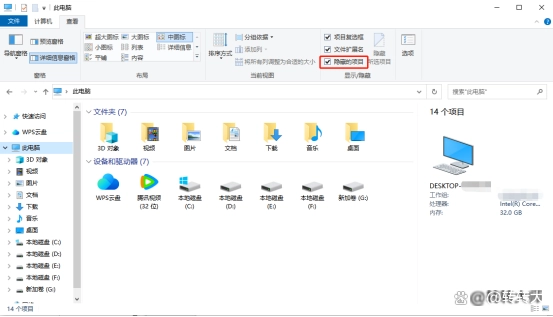
5、如果文件被设置为系统文件,你可能需要更改文件夹选项来显示它们。在“查看”选项卡中,点击“选项”按钮,然后在弹出的“文件夹选项”窗口中,选择“查看”选项卡,并取消勾选“隐藏受保护的操作系统文件”选项。
二、使用第三方数据恢复软件
当Windows系统自带功能无法恢复U盘上的文件时,可以使用第三方数据恢复软件来尝试恢复。这些软件通过扫描U盘上的数据残留和文件系统信息来查找和恢复被删除的文件。下面以转转大师数据恢复软件操作为例。
u盘恢复操作步骤:
第一步、选择恢复模式

要进行u盘恢复,那么就要选中相应的功能,此处应该选择“u盘/内存卡恢复”,不过也有例外的情况,假如u盘是格式化丢失的文件,那就得选择“误格式化恢复”。
第二步、选择原数据储存位置

由于我们是要恢复u盘的数据,所以我们的原数据就存储在u盘,选择u盘,点击开始扫描。
第三步、u盘扫描

U盘扫描会花费一点时间,u盘数据越多,花费的时间就越多,所以等待期间还请耐心一点哦。
第四步、文件预览

文件能不能正常恢复,预览一下就知道了。
第五步、恢复文件

选中要恢复的文件,点击“恢复”设置一下导出。

导出完成。文件恢复成功。
注意:恢复成功率受多种因素影响,如文件删除后的时间、U盘写入操作等。
三、寻求专业数据恢复服务
如果以上方法都无法恢复U盘上的文件,或者U盘出现了物理损坏,那么可能需要寻求专业的数据恢复服务。这些服务通常由专业的数据恢复公司提供,他们拥有先进的设备和专业的技术来恢复丢失的数据。
注意事项
- 停止写入:在尝试恢复文件之前,避免向U盘写入新的数据,以防止新数据覆盖被删除的文件。
- 选择可靠的软件和服务:使用可靠的第三方数据恢复软件和服务,以确保数据安全并避免进一步损坏。
- 备份文件:为了避免数据丢失带来的损失,建议定期备份U盘上的重要文件。
总结
以上就是不小心删除u盘文件如何找回的方法介绍了,不小心删除U盘文件并不是一个无法解决的问题。通过选择合适的恢复方法,你有很大的机会找回丢失的文件。同时,也要注意定期备份重要文件,以避免数据丢失带来的不便和损失。


 技术电话:17306009113
技术电话:17306009113 工作时间:08:30-22:00
工作时间:08:30-22:00 常见问题>>
常见问题>> 转转大师数据恢复软件
转转大师数据恢复软件
 微软office中国区合作伙伴
微软office中国区合作伙伴
 微信
微信 微信
微信 QQ
QQ QQ
QQ QQ空间
QQ空间 QQ空间
QQ空间 微博
微博 微博
微博 不小心删除u盘文件如何找回
不小心删除u盘文件如何找回
 免费下载
免费下载





















